Как удалить search protect – «знаменитый» западный аналог всеми известного и столь нелюбимого guard mail.ru.
Что нужно сделать, чтобы избавиться от вредительского ПО раз и навсегда?
Начнем с того, что этот софт не столь сложен в плане деинсталляции, как может показаться. Да, попотеть слегка придется, но это не так тяжело, как, например, удаление того же baidu.
Процесс нередко осуществляется в полуавтоматическом режиме.
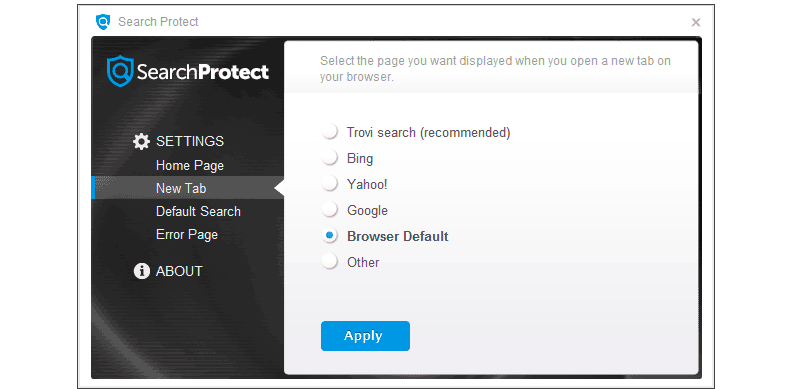
Содержание:
Западные юзеры окрестили приложение термином Browser Hijacker, что означает захватчик браузера.
Так и есть: софт полностью перерабатывает настройки ваших обозревателей, включая стартовую страницу, поисковые страницы и прочие элементы.
Также вы можете наблюдать систематическую ненужную и лишнюю рекламу практически во всех вкладках. Adblock с этим сделать ничего не может.
Попасть на ПК продукт может практически отовсюду. Вы даже можете быть уверенным в источнике. Просто кто-то «заразил» программу вот такой надстройкой.
Пути удаления
Итак, search protect можно удалить несколькими методами:
- Через Programm Files;
- Вручную.
Итак, начнем разбираться с вредителем. Откройте папку Programm Files. Для 64-битных версий открывайте сразу обе. Ищите папки, которые имеют название MiniTab, MiuiTab, или Xtab.
Шанс ничтожно мал, но если они есть, пытайтесь отыскать там файл uninstall.exe.
Нажмите на него и действуйте согласно указаниям инсталлятора. Можно сказать, что по завершении процесса вы практически полностью избавитесь от ПО.
к содержанию ↑Автоматический режим
Как ни странно, но для удаления нужно открыть программу. Найти ее можно в панели уведомлений внизу справа, где находится ярлык с громкостью, сетью и прочими параметрами.
Перейдите в настройки, установив нужную стартовую страницу, избавляясь тем самым от Trovi Search.
Откройте New Tab, чтобы указать браузер по умолчанию, после чего избавьтесь от флажка Enhance my search experience, который представляет собой «улучшенный поиск».
Его тоже верните в исходное значение. Настройки сохраните.
Данный перечень манипуляций будет очень кстати в дальнейшем.
Теперь открываем панель управления, ищем пункт «программы и компоненты» и удаляем вредоносный продукт.
Следуйте указаниям деинсталлятора и наслаждайтесь процессом.
Хотя лучше будет воспользоваться программами вроде Revo Uninstaller, или же ее аналогами, которые дополнительно еще и реестр чистят, а также убирают остаточные файлы из системы.
Далее используйте такие продукты, как:
- Malwarebytes Antimalware;
- Hitman Pro;
- Avast Browser Cleanup.
С их помощью вы избавитесь от ряда сомнительных плагинов, расширений и прочих модулей, установленных ранее. Все ПО бесплатное и крайне действенное.
После полной очистки нужно убедиться, что больше вас ничего не побеспокоит.
Во-первых, нужно пересоздать все браузерные ярлыки, или убедитесь, что в них нет никаких сомнительных подписей.
Для этих целей жмем по правой кнопкой по иконке – свойства. Нас интересует поле «Объект».
Если видите сомнительную надпись в этом поле – избавьтесь от нее. В противном случае при включении обозревателя вы поспособствуете повторному скачиванию Search Protect.
В конце стоит убедиться, что все сделано правильно. Откройте автозагрузку. Сделать это можно нажав Пуск и прописав «msconfig» в строке.
Ищем нужную вкладку и высматриваем сомнительные процессы вроде Background Container. Если нашли – избавляемся.
В качестве альтернативы используйте CCleaner, который делает процесс куда более удобным.
Еще один момент – сетевое подключение. Программа могла прописать собственный прокси-сервер.
Чтобы убедиться в этом, откройте панель управления, найдите свойства обозревателя, т.е. браузера.
Ищем подраздел, связанный с подключением и жмем на кнопку с настройками.
Если прописан конкретный адрес, а вы этого не делали – удаляем всю информацию и ставим галку около автоматического режима.
Теперь дело сделано, можно перезагрузить систему, подчистить все с помощью CCleaner и других программ, которые приводят в порядок ОС и реестр, а затем пользуйтесь на здоровье.
Избавиться от Search Protect куда проще, нежели от его «отечественного» аналога в лице мейловского спутника.
Нужно лишь внимательно следовать инструкции, тщательно чистить систему после удаления продукта и не допускать его появления в дальнейшем.
Качайте файлы только из известных источников, чтобы минимизировать повторные риски.
Как удалить Search Protect с компьютера
Как избавиться от Search Protect в Windows 7, 8.1 и Windows 10

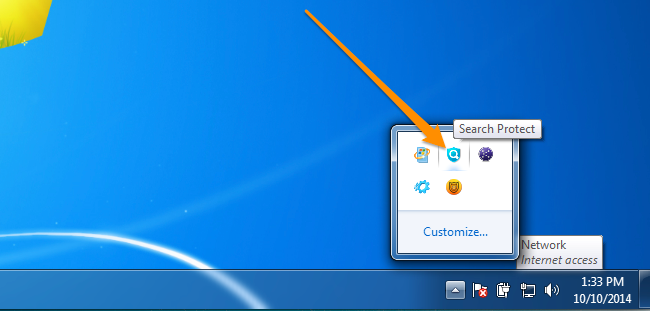
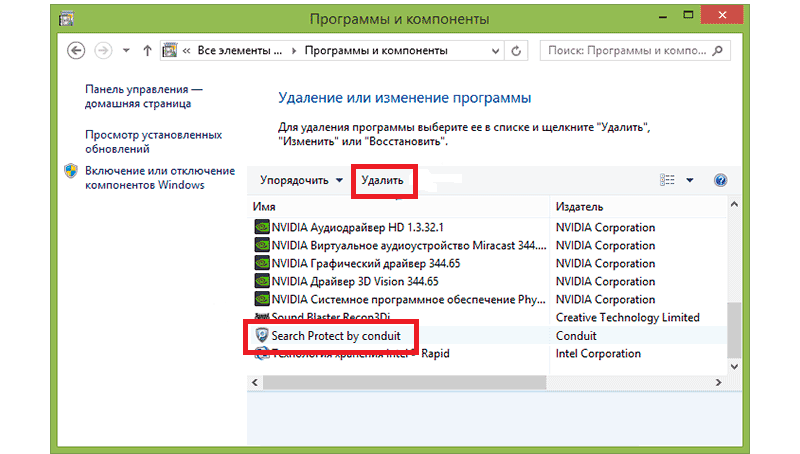
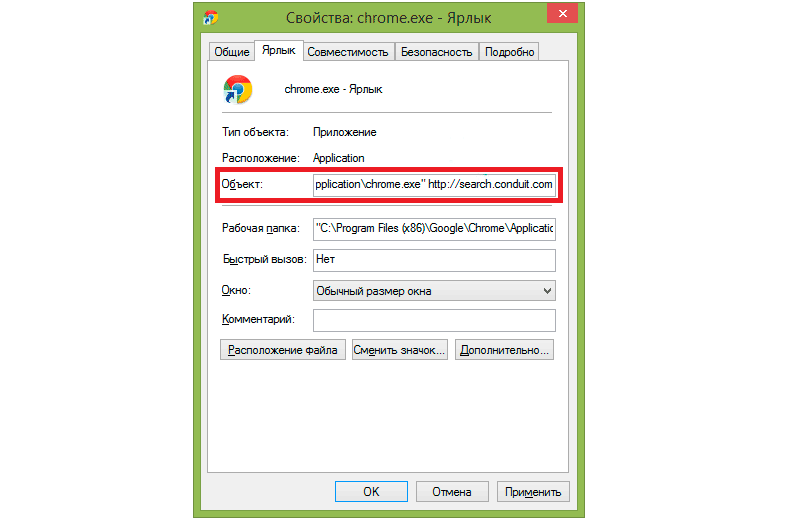
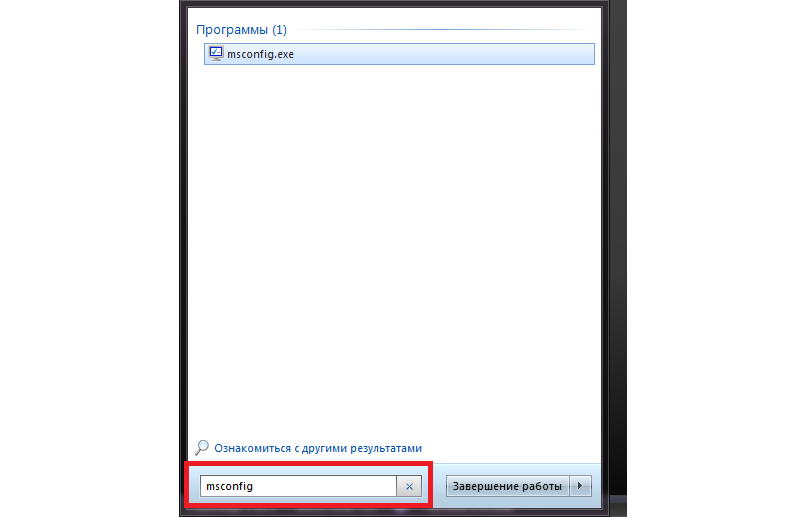
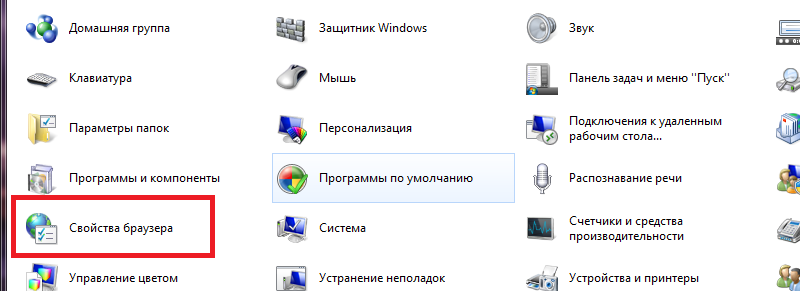
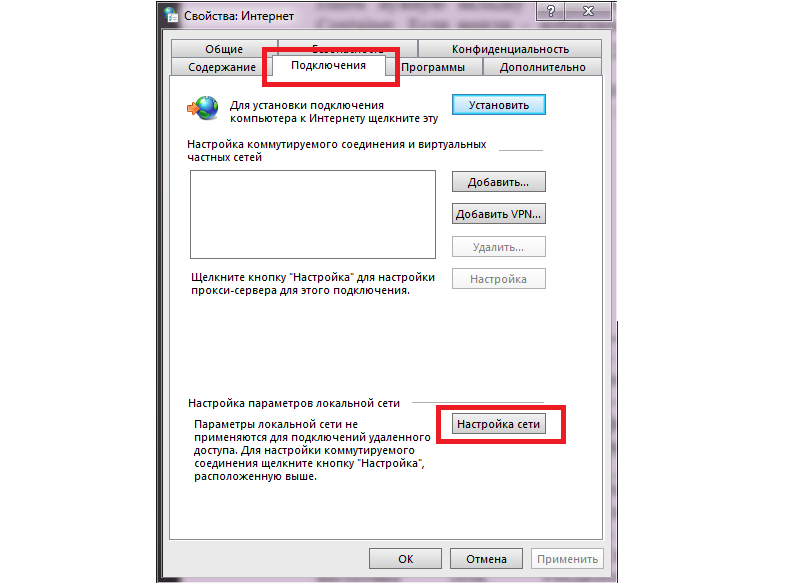
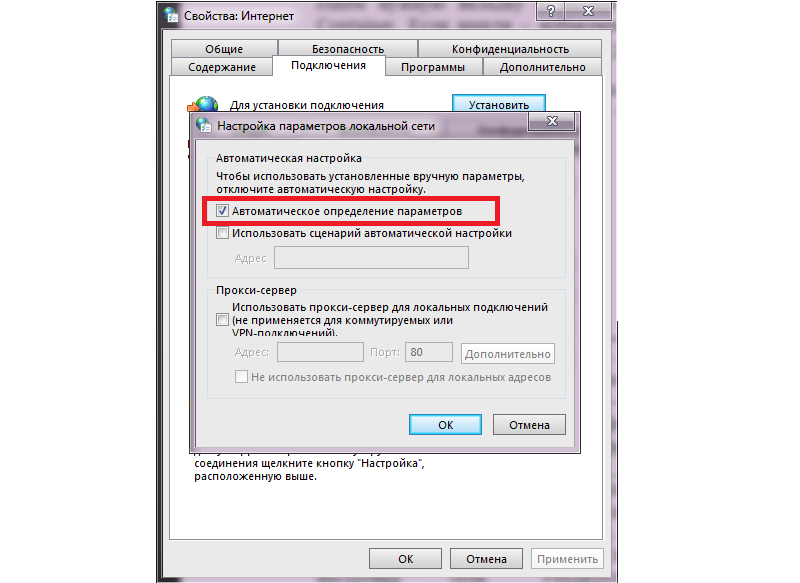







Can you be more specific about the content of your article? After reading it, I still have some doubts. Hope you can help me.
Your article helped me a lot, is there any more related content? Thanks!
Your article helped me a lot, is there any more related content? Thanks!
Your point of view caught my eye and was very interesting. Thanks. I have a question for you.